WordPressでロゴ&サイトタイトルを変更する方法:初心者ガイド
ウェブサイトについて最初に気づいて覚えていることは何ですか?
あなたはそれを正しく推測しました–それはロゴです。
ウェブサイトのロゴは重要なブランディングツールです。 そのため、ほとんどのウェブサイトでは左上隅に配置されています。 訪問者がwebページを訪問するとき、これは彼らの目がに引かれる最初の場所である。
あなたのウェブサイト上でWordPressのテーマを設定した後に最初にしたいことの一つは、ロゴを追加することです。 そして、ほとんどの場合、あなたが選択したテーマに応じて、WordPressのダッシュボードの左側にタブを見つけることができます。
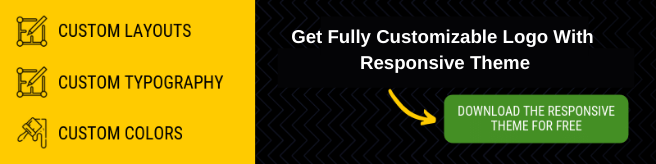
この記事では、次のことを学びます:
- なぜロゴはあなたのWordPressのウェブサイトのために重要ですか?
- 無料(または安い)のためのロゴを作る方法?
- あなたのウェブサイトのタイトルおよびロゴを加えるか、または変える方法か。
そして、ボーナスとして、あなたはまた、あなたのWordPressのウェブサイトのログインページでロゴを変更する方法を学びます。
あなたのWordPressウェブサイトのロゴの重要性
ロゴはあなたのウェブサイトのブランドの重要な要素です。 それは重要なので:
- ロゴはidを作成します。 それはあなたのウェブサイトを決め付け、所有権を伝え、そしてリコールの価値を作成するのを助けます。
- ロゴが注目を誘います。 人々は興味深いデザインと色に描かれています。 よくされるロゴは心のピケの興味を助け、それらを少なくとも見てみさせることができる。
- ロゴは、あなたの聴衆の中でリコール値を作成することにより、競争から目立つのに役立ちます。
- あなたの聴衆があなたのビジネスをよりよく知るようになると同時にロゴはブランドロイヤルティを改善します。
これらのロゴを見てみましょう。

ブランド名がなくても、ほぼすべての読者はこれらの背後にある企業を認識することができます。 それは強力なロゴがいかにある場合もあるかである。
あなたのウェブサイトのためのロゴをなぜ必要とするか知っているので、あなたがロゴを作成できるさまざまな方法を見てみましょう。
タイトな予算でロゴを作るには?
あなたのビジネスのためのロゴのアイデンティティを作成することはあなたの予算に依存します。 あなたは無料のツールを使用してロゴを作ることができますか、ブランド代理店を雇うと、あなたのブランドを作り上げる何百万人を費やすことがで
私はあなたがタイトな予算にしていると仮定します(またはなぜあなたはこの記事を読んでいるでしょう)。 大金を費やすことなくロゴを作成する方法は3つあります:
無料のオンラインロゴメーカーツール:
Shopifyによるこのオンラインロゴメーカーツールは無料Shop Shop Shop Shop Shop Shop shop shop shop shop shop shop shop shop shop shop shop shop shop shop shop shop shop shop shop shop shop shop shop shopify 数回のクリックと数分後、あなたはあなたのウェブサイトのための準備ができて見栄えのロゴを持っています。
あなたはまた、テーラーブランド、BrandCrowd、GraphicSpringsロゴジェネレータ、およびLogomywayを含む他の無料のオンラインロゴメーカーを持っています。
Logomywayの場合、ロゴメーカーに商号を入力し、フォント、色、および変更したいものを変更してロゴデザインを編集する必要があります。
あなたのロゴを設計する全体のプロセスは約5から10分だけかかります。 あなたのデザインは、あなたがそれを望む正確な方法になったら、あなたは高解像度のロゴファイルをダウンロードして、すぐにあなたのロゴを使
ロゴメーカーは自由に使用できます。 あなただけのロゴをダウンロードするために支払う必要があります。
ロゴを作成するためのデザイナーを雇う
非常に低価格のために設計された合理的な外観のロゴを取得します。 しかし心に留めておいてください–あなたはあなたが支払うものを得るでしょう。
ロゴデザインコンテストを実行
創造的な骨を持っていませんか? しかし、いくつかのお金を使うことができますか? コンテストを実行し、あなたのブランドのために設計された美しい探してロゴを取得します。 DesignCrowdやCrowdSpringなど、いくつかのウェブサイトがこのサービスを提供しています。
デザインコンテストを実行すると、次の方法で役立ちます:
- コンテストの一環として、あなたは出場者に簡単に与える必要があります。 このブリーフは、出場者を助けるだけでなく、あなたのブランドのアイデアを明確にするのに役立ちますだけでなく。
- 単独で、または単一の設計会社と働くかわりに、コンテストは多くのデザイナーの仕事を見、最もよい設計を選ぶことを可能にする。 これはあなたが他では決して考えなかった考えを発見するのを助けるかもしれない。
WordPressでサイトタイトルを変更するには?
あなたの光沢がある新しいロゴが準備をしている間、ブランドなしであなたのウェブサイトを残したいと思わない。 もちろん、サイトのタイトルは美しくデザインされたロゴにはマッチしません。 しかし、それはあなたのロゴが設計されている間に行う必要があります。
サイトタイトルの追加または変更は、WordPressテーマによって異なります。 ほとんどのWordPressテーマには、サイトのタイトルをカスタマイズするのに役立つオプションが付属しています。
WordPressの管理ダッシュボードでサイトのタイトルを変更する方法は二つあります:
カスタマイザからサイトタイトルを変更する

カスタマイザーからサイトタイトルを変更するには:
- 外観>>カスタマイザに移動します。
- サイトIdセクションをクリックして展開します。
- サイトタイトルを変更します。
- 公開ボタンを押します。
サイトタイトルを設定から変更する:
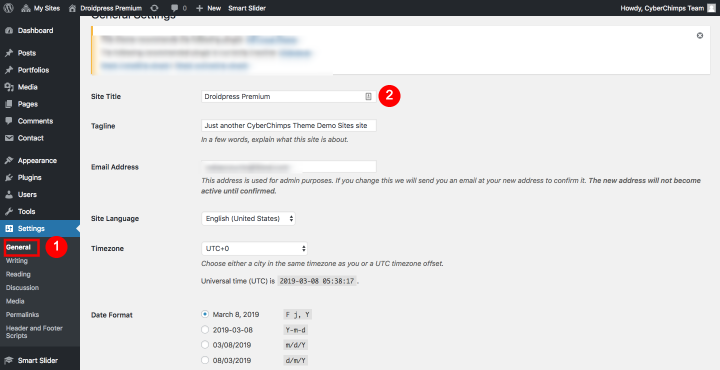
サイトタイトルを設定から変更するには:
- 設定>>全般に移動します。
- サイトタイトルを変更します。
- 変更を保存ボタンを押します。
カスタムロゴを追加したり、既存のロゴを変更したりするにはどうすればよいですか?
サイトのタイトルと同様に、ウェブサイトで使用しているWordPressのテーマは、ウェブサイトのロゴを追加または変更する方法を指示します。
すべての私たちのテーマは、WordPressのダッシュボードからあなたのサイトのロゴをカスタマイズする簡単な方法が付属しています。 ロゴを追加または変更するには:
- 外観>>カスタマイザに移動します。
- サイトIdセクションをクリックして展開します。
- ロゴ画像ファイル(gif、jpeg、png)をアップロードします。
- 公開ボタンを押します。

これはあなたのロゴを設定するための標準的な方法ですが、いくつかのテーマはまた、あなたのテーマオプションからロゴを設定するためのオプ 通常、テーマオプションは、WordPressのダッシュボードの外観メニューの下で利用可能です。
ロゴをアップロードするオプションが表示されない場合は、テーマがこの機能をサポートしていない可能性があります。
これらのテーマの1つである場合は、WordPress開発者を雇い、テーマにロゴを追加してください。 いくつかのサイトでは、テーマエディタから自分でそれを行うことができます示唆しているが、私はこれをお勧めしませんいくつかの理由があ
- テーマエディタから行った変更は、テーマを更新するときに上書きされます。
- あなたが何をしているかわからない場合は、あなたのウェブサイトに深刻なセキュリティとSEOの穴を作成することができます。
WordPressの開発者は、子テーマを作成し、テーマのヘッダーファイルをオーバーライドしてウェブサイトにロゴを追加します。
ボーナス:WordPressのログインページのロゴを変更する
これはすべての人には適用されません。
ただし、複数の著者のブログや会員制ウェブサイトをホストする予定の場合は、ログインページをブランド化することもできます。
デフォルトでは、ログインページにはWordPressのロゴが付属しています。 しかし、無料のWordPressプラグインまたは数行のコードを使用すると、ログインページに独自のロゴを追加することもできます。
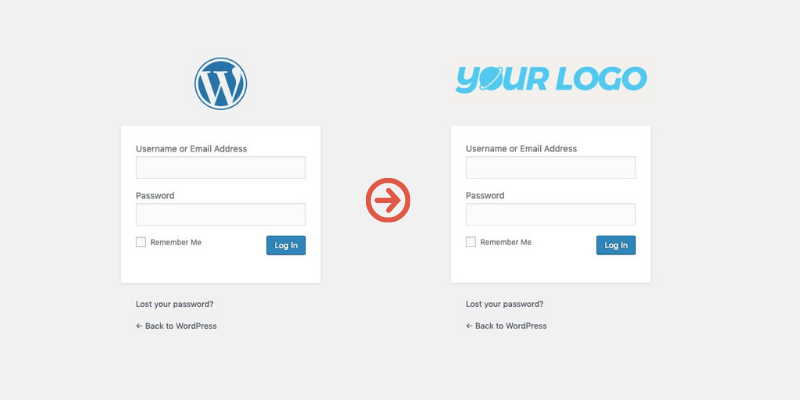
サイトのログインページにカスタムロゴを追加するのに役立つ3つのプラグインを次に示します。ログインロゴ
ログインロゴ

ログインロゴを使用すると、login-logoという名前のファイルを追加するだけです。あなたのWordPressのインストールのwp-contentディレクトリにpngをすれば完了です。
ただし、このプラグインでは、ロゴ画像の幅が正確に312pxである必要があり、カスタム幅のロゴ画像のオプションはありません。
WPカスタム管理者ログインページのロゴ
WPカスタム管理者ログインページのロゴは、上記のプラグインよりも優れています。

それはあなたがWordPressの管理ダッシュボードからカスタムロゴをアップロードし、ログインページにカスタムCSSスタイ
カスタムログイン|ログインページStyler

カスタムログイン|ログインページStylerは、これらのプラグインのほとん
ログインロゴをカスタマイズできるだけでなく、ログインプロセス全体をカスタマイズできます。 これには、Google-、ログイン試行の制限、ログイン後のカスタムリダイレクトログインページのカスタムテンプレートが含まれます。
しかし、これらの三つのプラグインに自分自身を制限しないでください。 上の無料のログインページのカスタマイズのプラグインの束がありますWordPress.org プラグインリポジトリ。
結論
ロゴはウェブサイトのブランドアイデンティティにとって重要です。
あなたは、無料のオンラインツールを使用して、またはロゴデザインコンテストを実行することにより、数百ドルのためのロゴを作成することがで
サイトのタイトルやロゴのカスタマイズは、主にあなたのテーマに依存します。 あなたのテーマがそれをサポートしている場合は、WordPressのカスタマイザーは、あなたのサイトのidを追加したり、変更することが容易になります。
また、無料のWordPressプラグインを使用して、ログインページをカスタマイズすることで、統一されたブランド体験を提供することもできます。